
Sử dụng văn bản hai chiều trong Keynote trên máy Mac
Keynote hỗ trợ văn bản hai chiều để bạn có thể nhập và sửa văn bản được viết từ trái sang phải (chẳng hạn như bằng tiếng Anh hoặc tiếng Trung) và từ phải sang trái (chẳng hạn như bằng tiếng Ả Rập hoặc tiếng Do Thái) trong cùng bài thuyết trình. Để sử dụng văn bản hai chiều, bạn phải có ít nhất một ngôn ngữ từ phải sang trái trong danh sách ngôn ngữ ưu tiên trên thiết bị của mình. Để tìm hiểu thêm, hãy xem Thiết lập một bàn phím hoặc nguồn đầu vào khác cho một ngôn ngữ khác.
Mặc dù bạn có thể sử dụng bất kỳ chủ đề Keynote nào để tạo bài thuyết trình hai chiều, nhưng bạn có thể sử dụng các chủ đề được thiết kế dành riêng cho ngôn ngữ khác. Để xem những chủ đề này, bạn phải đặt ngôn ngữ chính của máy Mac về ngôn ngữ đó. Chọn menu Apple 
Thay đổi chiều văn bản của đoạn
Trong thanh bên Định dạng
 , bấm vào tab Văn bản.
, bấm vào tab Văn bản.Trong phần Căn chỉnh, bấm vào
 .
.Dấu chèn di chuyển sang phía bên kia của đối tượng và chiều của đoạn thay đổi.
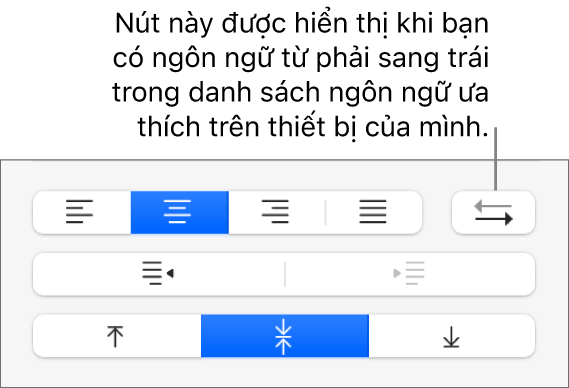
Nhập văn bản, sau đó nhấn Return khi kết thúc đoạn.
Đoạn tiếp theo tiếp tục có cùng chiều. Để thay đổi chiều của đoạn, bấm vào
 .
.
Nếu bạn chọn nhiều đoạn có chiều văn bản khác nhau rồi bấm vào ![]() , các đoạn sẽ được định dạng để phù hợp với đoạn đầu tiên trong lựa chọn.
, các đoạn sẽ được định dạng để phù hợp với đoạn đầu tiên trong lựa chọn.
Nếu bạn không thấy ![]() , có thể bạn không có ngôn ngữ từ phải sang trái trong danh sách ngôn ngữ ưu tiên trên máy tính của mình. Để thêm một ngôn ngữ vào danh sách ngôn ngữ ưu tiên của bạn, hãy chọn menu Apple
, có thể bạn không có ngôn ngữ từ phải sang trái trong danh sách ngôn ngữ ưu tiên trên máy tính của mình. Để thêm một ngôn ngữ vào danh sách ngôn ngữ ưu tiên của bạn, hãy chọn menu Apple 
![]() , sau đó chọn một ngôn ngữ.
, sau đó chọn một ngôn ngữ.